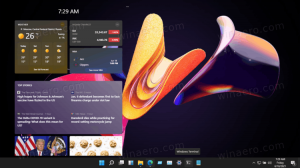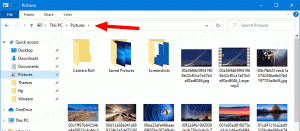כיצד להזיז חלון מחוץ למסך בחזרה למסך ב-Windows 10
זה כנראה קורה לכולנו. לפעמים אפליקציה מתחילה כרגיל, אבל החלון הראשי שלה מופיע מחוץ למסך. זה קורה לעתים קרובות עם אפליקציות ניידות, כאשר אתה מפעיל אותם מכונן הבזק על צג בעל רזולוציית תצוגה נמוכה יותר מהקודמת. הנה איך לפתור בעיה זו.
דוגמה טובה נוספת למצב היא מחשב רב-תצוגה. אם אתה עובד על מחשב נייד עם צג חיצוני מחובר, אתה יכול בקלות לשכוח חלון על הצג החיצוני ואז לנתק אותו. למרות שבדרך כלל החלון צריך לעבור לתצוגה הראשית שלך, לפעמים הוא נשאר מחוץ למסך. הנה איך להחזיר אותו הביתה.
כדי להעביר חלון מחוץ למסך בחזרה למסך ב-Windows 10, תעשה את הדברים הבאים.
- לחץ והחזק את מקש Shift ולחץ לחיצה ימנית על סמל שורת המשימות של האפליקציה.
- בחר מהלך \ לזוז \ לעבור בתפריט ההקשר.
- השתמש במקשי החצים שמאלה, ימינה, למעלה ולמטה במקלדת כדי להזיז את החלון שלך. לאחר שהזזת את החלון למיקום הרצוי, הקש Enter.
יש דרך חלופית להשיג את אותו הדבר. זה כולל את המקלדת בלבד. אולי תמצא את זה מהר יותר. כמו כן, זוהי הדרך היחידה להזיז חלון כאשר אין לו כפתור בשורת המשימות, למשל. אם הוא מופיע רק במגש המערכת.
הזז חלון מחוץ למסך עם מקלדת בלבד
- ללחוץ
Alt + לשונית ובחר את התמונה הממוזערת של החלון של האפליקציה. חלון האפליקציה יהפוך לפעיל, אך עדיין לא נראה.
- ללחוץ Alt + מֶרחָב , ואז הקש M. זה יפעיל את מהלך \ לזוז \ לעבור אפשרות החלון.
- השתמש במקשי החצים שמאלה, ימינה, למעלה ולמטה כדי להזיז את החלון שלך. לאחר שהזזת את החלון למיקום הרצוי, הקש Enter.
טיפ: ראה כיצד לעשות זאת כוונן את Alt+Tab כדי להגדיל תמונות ממוזערות ולהשבית תצוגה מקדימה אווירית חיה. ראה גם שני סודות של תיבת הדו-שיח Alt + Tab ב-Windows 10 שאולי לא היית מודע אליהם.
זהו זה.